Een van onze lezers heeft onlangs een e-mail gestuurd met de vraag hoe de map Windows.old in het systeemstation kan worden verwijderd. Zoals sommigen van u weten, wordt de map Windows.old gegenereerd na het uitvoeren van aangepaste Windows 7-installatie (zonder de bestaande installatie te formatteren) of wanneer u een upgrade uitvoert van een vorige versie van Windows naar Windows 7.

Met andere woorden, als u Windows 7 installeert op een Windows Vista- of XP-station of als u een upgrade hebt uitgevoerd van Vista naar Windows 7, maakt Windows Setup de map Windows.old aan in de hoofdmap van het installatie-station van Windows 7.
De map Windows.old bevat mappen en bestanden die zijn gebruikt in de eerdere versie van Microsoft Windows die is geïnstalleerd. Deze Windows.old-map is erg handig wanneer u bepaalde bestanden zoals documenten en afbeeldingen van uw oude Windows-installatie wilt ophalen. Bovendien is deze map handig als u wilt terugkeren naar de eerdere versie van Windows vanuit uw huidige versie van Windows.

Gerelateerd: Hoe verwijder je de Windows.old-map in Windows 10.
Als u geen belangrijke bestanden in de map Windows.old hebt, kunt u deze verwijderen om de schijfruimte op te halen. Maar het probleem is dat Windows de map niet kan verwijderen door op de Delete-toets te drukken. U moet de hulp van het hulpprogramma Schijfopruiming gebruiken om de map Windows.old te verwijderen.
Verwijder de map Windows.old uit Windows 7
Hier ziet u hoe u de map Windows.old veilig kunt verwijderen:
Stap 1: Klik met de rechtermuisknop op uw systeemschijf (Windows 7-station) en selecteer Eigenschappen.
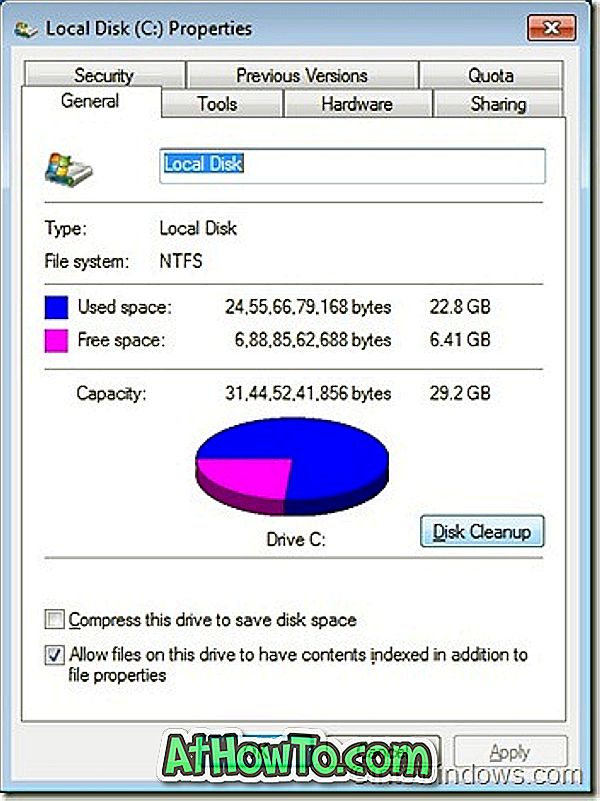
Stap 2: Klik in het eigenschappenvenster op Schijfopruiming om het dialoogvenster Schijfopruiming te zien.
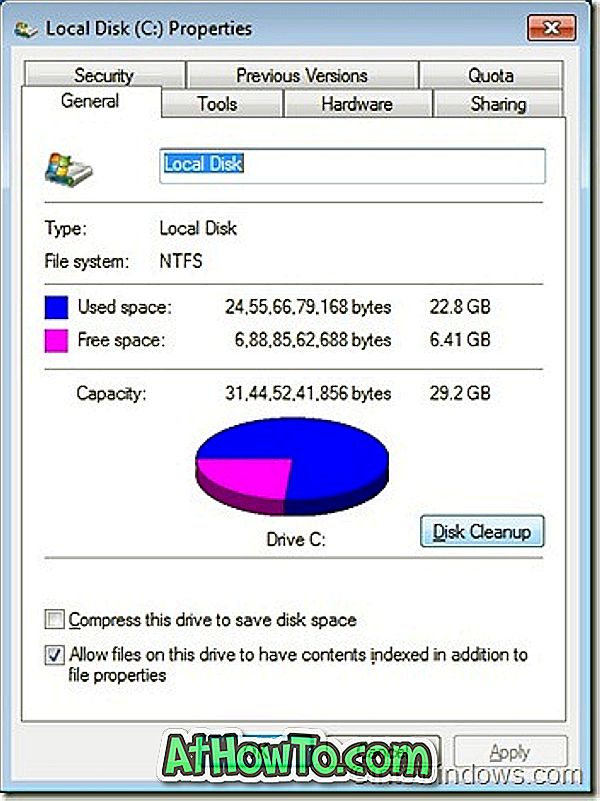
Stap 3: Als u vorige Windows-installaties niet kunt zien onder de lijst Bestanden om te verwijderen, klikt u op de knop Systeembestanden opschonen om het item Eerdere Windows-installaties te zien in de te verwijderen bestanden.
Stap 4: Vink het selectievakje naast Vorige Windows-installaties aan en druk op de knop OK om te beginnen met het verwijderen van de map Windows.old. Succes!













